3DCGソフト「Blender」は高機能でありながら自由度がとても高く、使いこなすためには初期設定の見直しがとても重要になります。作業していてなんか使いにくいなと思ったら、もしかしたら設定を見直すと解決するかもしれません。
今回は、Blenderをインストールしたら真っ先にチェックしておきたい3つのプリファレンス設定を紹介したいと思います。
これらを設定するだけで、作業効率や快適さがぐっとアップすること間違いなしです!
プリファレンスの初期設定3選
それでは早速ですが、Blenderを使いやすくするための項目設定をしていきましょう。まずは画面左上の編集→プリファレンスから、プリファレンス設定画面を開きます。
プリファレンスとは、Blender全体にかかわる設定を変更する項目になります。
元に戻す回数の設定
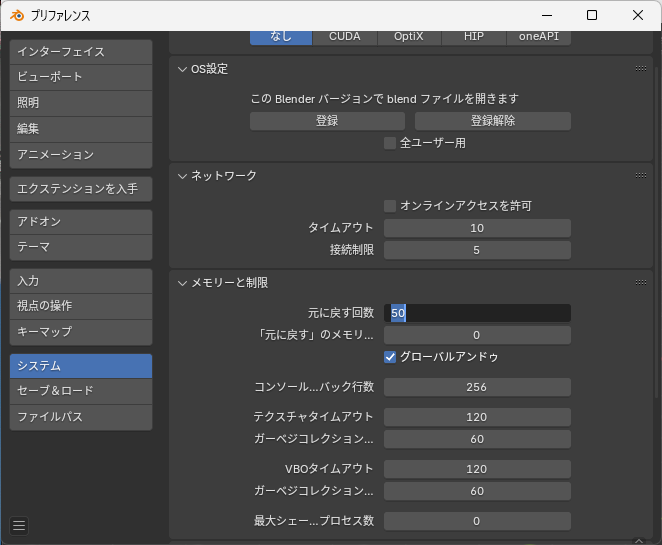
最初は元に戻す回数の設定を調整します。元に戻す操作というのは「一つ前に戻る(Ctrl+Z)」と同じだと考えてもらって大丈夫です。
プリファレンスを開いた後、画面左側の「システム」を選択します。その中の「メモリーと制限」内にある「元に戻す項目」の数字を調整します。初期設定は32になっております。50~100くらいがおすすめです。
実際のモデリングをしてみると実感するのですが、32回よりも前に戻したいいうことが多々あります。多ければ多いほど前に戻ることができるので便利に思えるかもしれませんが、回数が増えるほどメモリを消費することになります。
ちょうどいい数字は皆さまの環境によって変わるので、いろいろ調整してみてください。
視点の操作
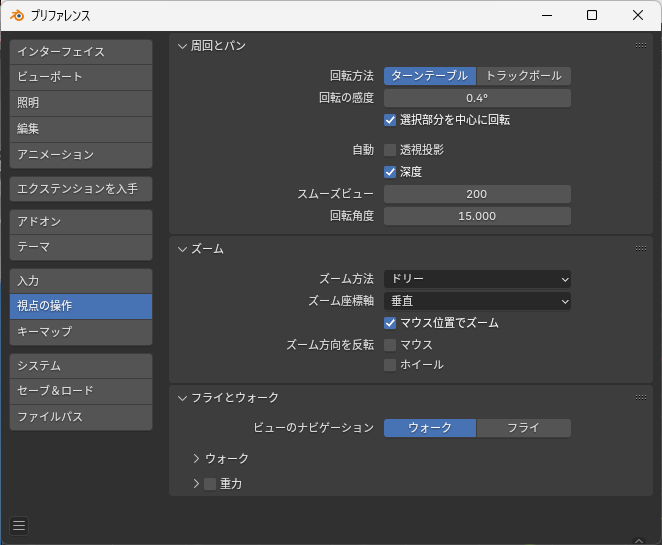
モデリングをしやすくするための設定を行います。プリファレンスを開いた後、左側の「視点の操作」を選択してください。ここで変更する箇所は4つになります。
①周回とバン内の「選択部分を中心に回転」をON
②周回とバン内の「透視投影」をOFF
③周回とバン内の「深度」をON
④ズーム内の「マウス位置でズーム」をON
①をONにすることで、選択した部分を中心に視点が回転するようになります。これにより、様々な角度から確認しながらモデリングを行うことができます。
②をOFFにすることで、視点が急に飛んだりするようなトラブルを減らすことができます。
③をONにすることで、ズームインが利かなくなるトラブルを防ぐことができるようになります。ただしこの設定は、人によっては使いにくくなるかもしれないので、各自の好みにお任せします。
④をONにすることで、マウスカーソルの位置でズームイン・ズームアウトを行えるようになり、視点を捜査する際の手間を省くことが合出来るようになります。AutoCADと似たような捜査官になるので、CADを使ったことがある人にはオススメの設定になります。
テンキーがない場合の設定

Blenderはよくテンキーを使います。ですがすべてのパソコンにテンキーがあるわけではなく、出先などテンキーがない環境でBlenderを編集する必要が出てくるかもしれません。そんな時に便利なのがこの設定になります。
プリファレンスを開いた後、左側の「入力」を選択してください。その中にある「マウス」内の「テンキーを模倣」にチェックを入れます。これによりテンキーによる操作をキーボード上部の1~0キーに割り当てることができます。
テンキーがあるキーボードを使用している場合は、この設定の必要はありません。
最後に
Blenderのプリファレンス初期設定は、ほんの少し手を加えるだけで作業効率や快適性が大きく変わります。「元に戻す」設定で安心して試行錯誤可能になり、「視点操作」のカスタマイズでモデリングがスムーズになり、「テンキーの模倣」を有効にすれば環境に左右されずに作業できます。
どれもBlender初心者がつまづきがちなポイントだからこそ、最初に見直しておくことで、快適な政策ライフの第一歩が踏み出せます。
今回紹介した3つの設定以外にも、便利な設定がたくさんありますので、ぜひ自分に合ったカスタマイズをしてみてください。

